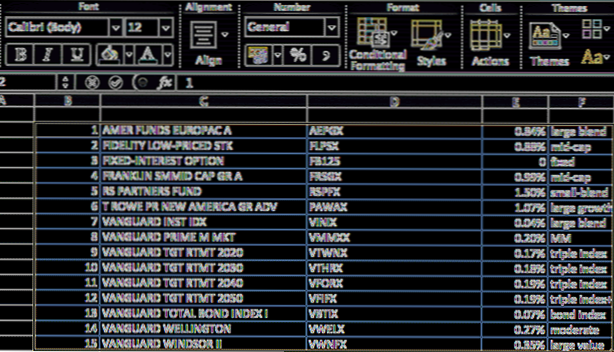
Encontrar datos duplicados en una hoja de cálculo de Excel es una tarea difícil de realizar manualmente. Las técnicas de formato condicional pueden resaltar estos datos duplicados para facilitar la eliminación.
Los documentos de Excel pueden llegar a ser notoriamente grandes. A menudo esto se debe a datos duplicados y repetidos. Encontrar y eliminar estos datos puede ser aburrido y doloroso. Algunas secretarias de investigación tienen carreras completas de solo mirar los datos en Excel tratando de descubrir y eliminar entradas de filas duplicadas. Importaciones accidentales repetidas son culpables comunes en esta situación.
Este tutorial de recetas técnicas lo introducirá en la eliminación de datos duplicados a través del formato condicional. En lugar de tener que buscar datos manualmente, estos pasos le mostrarán cómo aislar sus entradas duplicadas.
Estas técnicas se pueden expandir a una amplia gama de datos; sin embargo, comenzaremos con el caso simple de entradas duplicadas en una lista.
1. Resalte la lista en la que va a buscar duplicados.

2. Desde la selección de la cinta de Excel Formato condicional, entonces escoge Reglas de Resaltar Celdas, y finalmente haga clic en Valores duplicados.

3. Bajo Valores duplicados Selecciona el formato que más te guste. Para este tutorial elegí rojo Frontera. Después de haber ajustado su configuración, haga clic en DE ACUERDO.

Ahora sus entradas duplicadas serán resaltadas. Estos datos resaltados pueden examinarse para ver si deben eliminarse.

En un entorno de investigación, por ejemplo, esta es una de las razones para usar identificaciones únicas para muestras. Si se resaltan estas ID únicas que sugieren duplicación, entonces se pueden identificar y eliminar los datos redundantes.

